Blogger merupakan platform blogging yang mudah digunakan untuk memulai blog pertama Anda. Fitur yang ramah pengguna berikut kemudahan menambahkan konten membuat Blogger berhasil menjaring banyak pelanggan. Akan tetapi, bagi sebagian pengguna, fitur yang ditawarkan Blogger saja tidak cukup. Banyak dari mereka yang kemudian melakukan migrasi Blogger ke WordPress.
Mengapa WordPress ?
Alasannya sebenarnya sederhana. WordPress.org menawarkan keleluasaan yang lebih dibandingkan Blogger, baik dari sisi tampilan, kelengkapan fitur, bahkan SEO. Selengkapnya, berikut adalah beberapa poin keunggulan utama WordPress dibandingkan Blogger.
- Display
Blogspot memiliki theme dan wallpaper terbatas. WordPress memiliki ribuan theme serta beragam widget untuk membuat website Anda semakin menarik.
- Kontrol Website
Apabila Anda menggunakan website WordPress Hosting, Anda dapat lebih leluasa dalam melakukan pengaturan website. Anda dapat menetapkan apapun yang Anda inginkan.
- Pengelolaan Mudah
Pada dasarnya, WordPress memiliki kemudahan dan kenyamanan dalam mengelola website melalui dashboard Admin Area yang telah disediakan.
- Plugin dengan Berbagai Fitur Tambahan
Jika Anda menggunakan WordPress, Anda akan mendapatkan kemudahan melakukan apapun dengan plugin. Misalkan Anda ingin memperbaiki keamanan WordPress atau membuat website dengan builder. Semuanya dapat dengan mudah Anda lakukan.
- Akses Website Lebih Cepat
Seluruh file HTML Blogspot terdapat dalam satu tempat. Sedangkan pada WordPress terdapat di berbagai file database. Sehingga ketika akses akan lebih cepat, file tertentu yang dipanggil oleh browser langsung muncul tanpa load seluruh file HTML.
Bagaimana Cara Memindahkan Tanpa Merusak Ranking Google?
Tentu akan sangat disayangkan apabila Anda kehilangan peringkat teratas Google hanya karena memutuskan untuk migrasi ke WordPress. Padahal, sebenarnya Anda tidak perlu khawatir. Berikut kami rangkum panduan mudah cara migrasi Blogger ke WordPress untuk Anda.
Psst, nantinya Anda bahkan dapat memindahkan semua postingan, halaman, hingga komentar pada blog Anda!
1. Hosting WordPress untuk Website Anda
Anda memerlukan hosting WordPress untuk menampung data website Anda. Pertama, pilihlah layanan hosting yang menyediakan layanan hosting Indonesia terbaik seperti Niagahoster. Anda juga perlu menyiapkan nama domain untuk blog WordPress baru Anda. Setelah Anda mengaktifkan hosting, instal WordPress di hosting melalui cPanel. Jika Anda belum mengetahui cara instal WordPress silahkan ikuti panduan berikut ini.
2. Export Data Blogger
Sebelum Anda migrasi blogger ke WordPress baru. Ambil seluruh data Blogger Anda dan backup ke komputer dengan format XML.
- Masuk ke admin Blogger > Setelan > Lainnya.
Pada menu Import & cadangan klik tombol Cadangkan Konten.
Setelahnya akan muncul kotak dialog seperti berikut ini. Klik Simpan ke komputer untuk melanjutkan. Data Anda akan terunduh pada komputer/laptop dengan format XML.
3. Import Blogger ke WordPress
Setelah download data Blogger berhasil, silakan beralih ke WordPress Anda. Pastikan domain dan hosting Anda aktif dan telah terinstal WordPress.
- Masuklah ke admin area kemudian klik Tools > Import. Kemudian pilih Blogger.
- Pilih Install Now di dashboard WordPress Anda. Selanjutnya akan muncul tampilan seperti gambar di bawah ini. Anda memerlukan plugin Blogger Importer untuk memindahkan file XML Anda ke website WordPress.
- Maka plugin otomatis akan aktif dan klik Run Importer di bawah ini sebelum Anda mulai memindahkan data WordPress.
- Selanjutnya, pilih Choose File untuk mengunggah file XML yang sudah ada di komputer Anda. Kemudian, klik Upload File and import.
Catatan
Jika ukuran file XML yang akan diunggah lebih besar dari batas yang ditetapkan, maka Anda perlu meningkatkan kapasitas upload WordPress terlebih dahulu. Pada contoh ini batas maksimal ukuran file adalah 8 MB
- Setelah itu, ganti authors dari user blogger ke user WordPress, lalu klik Submit untuk mengupload data konten dan media blogger ke WordPress.
- Tunggu hingga proses instalasi selesai, sampai Anda mendapatkan tampilan All done. Have fun! seperti gambar di bawah ini.
Selesai! Kini Blogger Anda telah berpindah ke WordPress. Namun Anda harus pastikan Anda tidak kehilangan Google Ranking setelah berpindah ke WordPress. Selanjutnya lakukan setting Permalink dan Redirection agar Anda tidak kehilangan pengunjung Anda.
4. Pengaturan Permalink
Setelah Anda berhasil melakukan migrasi Blogger ke WordPress, jangan lupa lakukan pengaturan Permalink di WordPress. Anda tentu tidak ingin kehilangan index Google yang telah dibangun sebelumnya di Blogger, bukan?
Permalink merupakan struktur SEO. Sekarang Anda perlu mengaturnya menyerupai struktur SEO pada Blogger sebelumnya di WordPress baru.
- Langsung saja masuk ke menu Settings > Permalinks. Pilih Custom Structure, tambahkan kode di bawah ini, kemudian klik Save.
/%year%/%monthnum%/%postname%.html2. Export Data Blogger
Sebelum Anda migrasi blogger ke WordPress baru. Ambil seluruh data Blogger Anda dan backup ke komputer dengan format XML.
- Masuk ke admin Blogger > Setelan > Lainnya.
Pada menu Import & cadangan klik tombol Cadangkan Konten.
Setelahnya akan muncul kotak dialog seperti berikut ini. Klik Simpan ke komputer untuk melanjutkan. Data Anda akan terunduh pada komputer/laptop dengan format XML.
3. Import Blogger ke WordPress
Setelah download data Blogger berhasil, silakan beralih ke WordPress Anda. Pastikan domain dan hosting Anda aktif dan telah terinstal WordPress.
- Masuklah ke admin area kemudian klik Tools > Import. Kemudian pilih Blogger.
- Pilih Install Now di dashboard WordPress Anda. Selanjutnya akan muncul tampilan seperti gambar di bawah ini. Anda memerlukan plugin Blogger Importer untuk memindahkan file XML Anda ke website WordPress.
- Maka plugin otomatis akan aktif dan klik Run Importer di bawah ini sebelum Anda mulai memindahkan data WordPress.
- Selanjutnya, pilih Choose File untuk mengunggah file XML yang sudah ada di komputer Anda. Kemudian, klik Upload File and import.
Catatan
Jika ukuran file XML yang akan diunggah lebih besar dari batas yang ditetapkan, maka Anda perlu meningkatkan kapasitas upload WordPress terlebih dahulu. Pada contoh ini batas maksimal ukuran file adalah 8 MB
- Setelah itu, ganti authors dari user blogger ke user WordPress, lalu klik Submit untuk mengupload data konten dan media blogger ke WordPress.
- Tunggu hingga proses instalasi selesai, sampai Anda mendapatkan tampilan All done. Have fun! seperti gambar di bawah ini.
Selesai! Kini Blogger Anda telah berpindah ke WordPress. Namun Anda harus pastikan Anda tidak kehilangan Google Ranking setelah berpindah ke WordPress. Selanjutnya lakukan setting Permalink dan Redirection agar Anda tidak kehilangan pengunjung Anda.
4. Pengaturan Permalink
Setelah Anda berhasil melakukan migrasi Blogger ke WordPress, jangan lupa lakukan pengaturan Permalink di WordPress. Anda tentu tidak ingin kehilangan index Google yang telah dibangun sebelumnya di Blogger, bukan?
Permalink merupakan struktur SEO. Sekarang Anda perlu mengaturnya menyerupai struktur SEO pada Blogger sebelumnya di WordPress baru.
- Langsung saja masuk ke menu Settings > Permalinks. Pilih Custom Structure, tambahkan kode di bawah ini, kemudian klik Save.
/%year%/%monthnum%/%postname%.htmlSumber :
https://www.niagahoster.co.id/blog/cara-migrasi-blogger-ke-wordpress-tanpa-kehilangan-google-ranking/
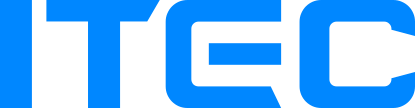

Recent Comments